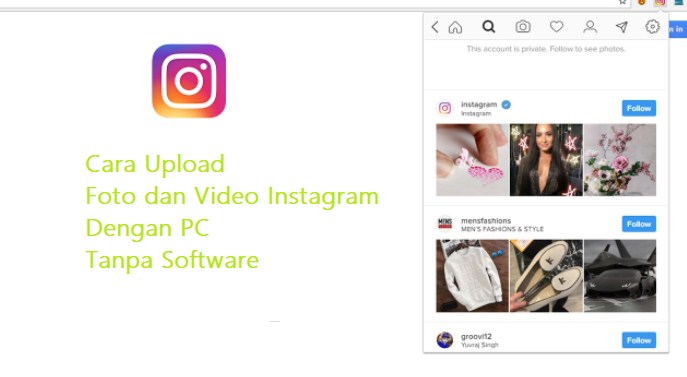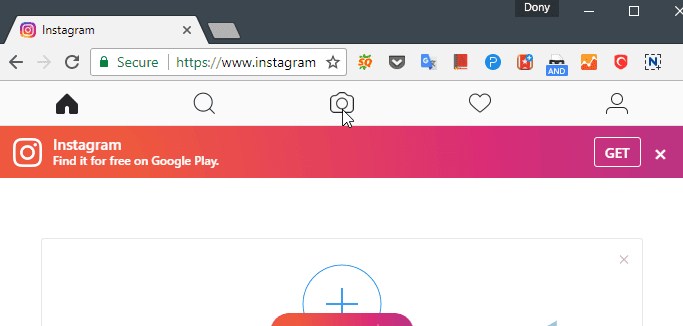Contents
- 1 Cara Upload Foto dan Video ke Instagram di Komputer PC dan Laptop
- 1.1 Cara Upload foto ke Instagram dari komputer menggunakan Chrome
- 1.2 Posting foto ke Instagram dari komputer menggunakan browser Coc Coc
- 1.3 Upload foto dari komputer ke Instagram menggunakan Firefox
- 1.4 Upload foto ke Instagram dari komputer menggunakan browser Safari
- 1.5 Gunakan aplikasi Instagram di Aplikasi Windows Store
- 1.6 Aplikasi Instagram Modern
- 1.7 Gunakan aplikasi pihak ketiga untuk mengirim foto ke Instagram
- 1.8 Emulator Android di PC
Posting foto dan video ke Instagram menggunakan komputer sekarang bisa kalian lakukan dengan beberapa teknik loh, untuk yang ingin mengetahuinya silahkan simak penjelasan dari kami berikut ini.
Instagram membawa perubahan besar dalam dunia sosial media, sehingga pada update terbaru, instagram memungkinkan pengguna untuk mengunduh foto dari komputer. Tapi sayangnya instagram tidak memungkinkan pengguna untuk upload foto dan video ke instagram menggunakan komputer PC atau laptop menggunakan browser.
Padahal, banyak pengguna Instagram sering mengambil foto dengan kamera (seperti kamera DSLR atau Mirrorless) dan kemudian mengeditnya di komputer sebelum memposting di Instagram. Itu berarti untuk mengupload foto dari komputer ke Instagram, Kalian harus mentransfer foto dari komputer Kalian ke ponsel Kalian (menggunakan AirDroid atau aplikasi serupa) sebelum Kalian dapat mempostingnya. Pada artikel ini, kami akan menunjukkan kepada Kalian beberapa cara untuk mengupload foto dan video ke Instagram dari komputer Kalian miliki.
Cara Upload Foto dan Video ke Instagram di Komputer PC dan Laptop
Sekarang ganti langkah-langkah rumit itu dapat dengan mudah dilakukan langkah-langkah sederhana di bawah ini :
Sebagian besar browser memungkinkan untuk mengubah User Agent – opsi memberitahu situs web perangkat mana yang Kalian gunakan. Jadi, bahkan jika Kalian menggunakan laptop atau komputer desktop, tip kecil berikut ini akan memberi tahu Instagram bahwa Kalian menggunakan perangkat seluler.
Cara Upload foto ke Instagram dari komputer menggunakan Chrome
Di browser, masuk ke situs web Instagram, lalu klik kanan pada halaman dan pilih Inspect (atau gunakan Ctrl + Shift + I ), ketika antarmuka muncul, klik dua ikon persegi panjang di sebelah menu element.
Di bagian Responsif di sudut kiri, Kalian memilih perangkat apa pun, kalian bisa memilih Galaxy S5 .
Kemudian tekan tombol F5 pada keyboard Kalian untuk memuat ulang situs web Instagram. Kalian akan melihat ikon untuk memposting gambar ke Instagram di.
Posting foto ke Instagram dari komputer menggunakan browser Coc Coc
Dengan browser dengan Chromium seperti Chrome, Coc Coc, Vivaldi, dapat menjadi cara memposting foto di Instagram dari komputer Kalian sama dengan cara pada Chrome. Di sini saya akan menunjukkan kepada Kalian bagaimana cara menambahkan foto ke Instagram di komputer Kalian dari Coc Coc, atau browser lain yang hanya perlu Kalian lakukan sebagai berikut :
Buka beranda Instagram dan masuk dengan akun Instagram tempat Kalian ingin mengirim foto.
Klik kanan pada ruang kosong di beranda Instagram> pilih Periksa .
Klik pada ikon 2 persegi panjang yang tumpang tindih .
Kalian dapat memilih Responsif atau tidak, tetapi Kalian harus menekan tombol F5 pada keyboard pada langkah ini.
Simbol + untuk mengirim foto akan muncul setelah situs web Instagram dimuat ulang.
Kalian hanya perlu mengklik tanda + dan memilih foto untuk diupload seperti biasa.
Upload foto dari komputer ke Instagram menggunakan Firefox
Kalian mengakses Instagram, masuk ke akun Kalian. Klik kanan pada situs web dan pilih Elemen Inspeksi (Q) .
Berikutnya Kalian menemukan ikon seperti formulir dan klik atau tekan Ctrl + Shift + M .
Klik pada ” tidak ada perangkat yang dipilih ” dan pilih perangkat dari daftar, di sini kita pilih Galaxy S7 .
Tunggu browser memuat ulang halaman, jika tidak dimuat ulang maka tekan F5. Gulir ke bawah dan Kalian akan melihat tombol untuk upload foto ke Instagram dari komputer yang Kalian miliki.
Upload foto ke Instagram dari komputer menggunakan browser Safari
Jika Kalian ingin menggunakan Safari, ikuti petunjuk ini untuk mengubah agen Pengguna. Buka jendela Preferensi Safari dengan mengunjungi Safari> Preferensi atau pintasan keyboard Cmd + Comma. Beralih ke tab Advanced dan centang kotak di bagian bawah menu Show Develop di menu bar.
Centang kotak Show Develop di kotak menu bar
Selanjutnya, buka situs web Instagram dan masuk. Buka tab Develop baru di bilah menu dan pilih User Agent> Safari – iOS 11.0 – iPhone .
Halaman akan menyegarkan dan Kalian akan melihat bilah ikon di bagian bawah seperti pada aplikasi seluler. Klik ikon Plus di tengah, Kalian akan mendapat notifikasi untuk mengunggah foto dari ponsel Kalian. Dari sini, cukup ikuti langkah-langkah untuk mengedit, menambahkan filter, dan memposting foto.
Gunakan aplikasi Instagram di Aplikasi Windows Store
Instagram tidak menawarkan program desktop Windows tradisional, tetapi ia memiliki aplikasi Instagram Modern di Microsoft Store. Ini pada dasarnya adalah bagian dari aplikasi seluler, jadi tidak ada yang istimewa tetapi dapat melakukan pekerjaan dengan baik untuk upload foto.
Setelah menginstal aplikasi, masuk dan Kalian akan melihat feed instagram seperti biasa. Untuk memposting ke Instagram, klik ikon Kamera di sudut kiri atas. Kalian perlu mengaktifkan Access Camera Access dan Microphone Access untuk menambahkan foto baru. Namun, jika tidak ada webcam di komputer, fitur ini tidak akan berfungsi.
Aplikasi Instagram Modern
Dari sini, Kalian dapat menggunakan antarmuka Instagram yang sudah dikenal untuk menambahkan foto menggunakan webcam. Klik tombol Galeri untuk memposting foto dari komputer Kalian.
Gunakan aplikasi pihak ketiga untuk mengirim foto ke Instagram
Gramblr
Gramblr memiliki versi gratis untuk Mac dan Windows. Aplikasi ini memiliki 2 bagian, satu adalah aplikasi yang diinstal pada komputer dan bagian lainnya berjalan di web. Mereka bekerja sama untuk mengupload foto dari komputer ke Instagram.
Aplikasi desktop hanya berjalan di latar belakang, setelah diinstal Kalian membuka jendela Gramblr utama dan aplikasi akan bekerja di komputer Kalian. Semua interaksi utama yang akan Kalian lakukan pada bagian web.
Ada juga set lengkap alat pengeditan gambar seperti kontrol eksposur dan abrasi. Ada juga fitur-fitur seperti filter, bingkai, stiker, overlay teks dan koreksi warna. Aplikasi ini juga memungkinkan untuk menjadwalkan pengiriman foto.
Emulator Android di PC
Jika tidak ada solusi di atas yang berfungsi pada komputer kalian, Kalian dapat menginstal emualtor Android di komputer Kalian sehingga Kalian dapat mengakses aplikasi Instagram dan melakukan semua yang Kalian suka di ponsel Kalian. Kalian dapat memilih emulator Android terbaik untuk Windows .
Cara termudah menggunakan instagram untuk upload foto dan video di komputer adalah dengan mendownload emulator Android menggunakan BlueStacks. Yang perlu Kalian lakukan adalah mengunduh BlueStacks, masuk ke akun Google Anda, cari Instagram dan akses akun Instagram Kalian miliki.
Selain itu, Kalian dapat menyinkronkan foto antara komputer dan ponsel Kalian melalui layanan penyimpanan online seperti Google Drive, Dropbox, dan kemudian memilih untuk mengirim foto dari mereka ke Instagram dengan ponsel Kalian. Jika Kalian memiliki cara yang lebih baik, silakan berbagi dengan kami dengan memasukan saran di kolom komentar!